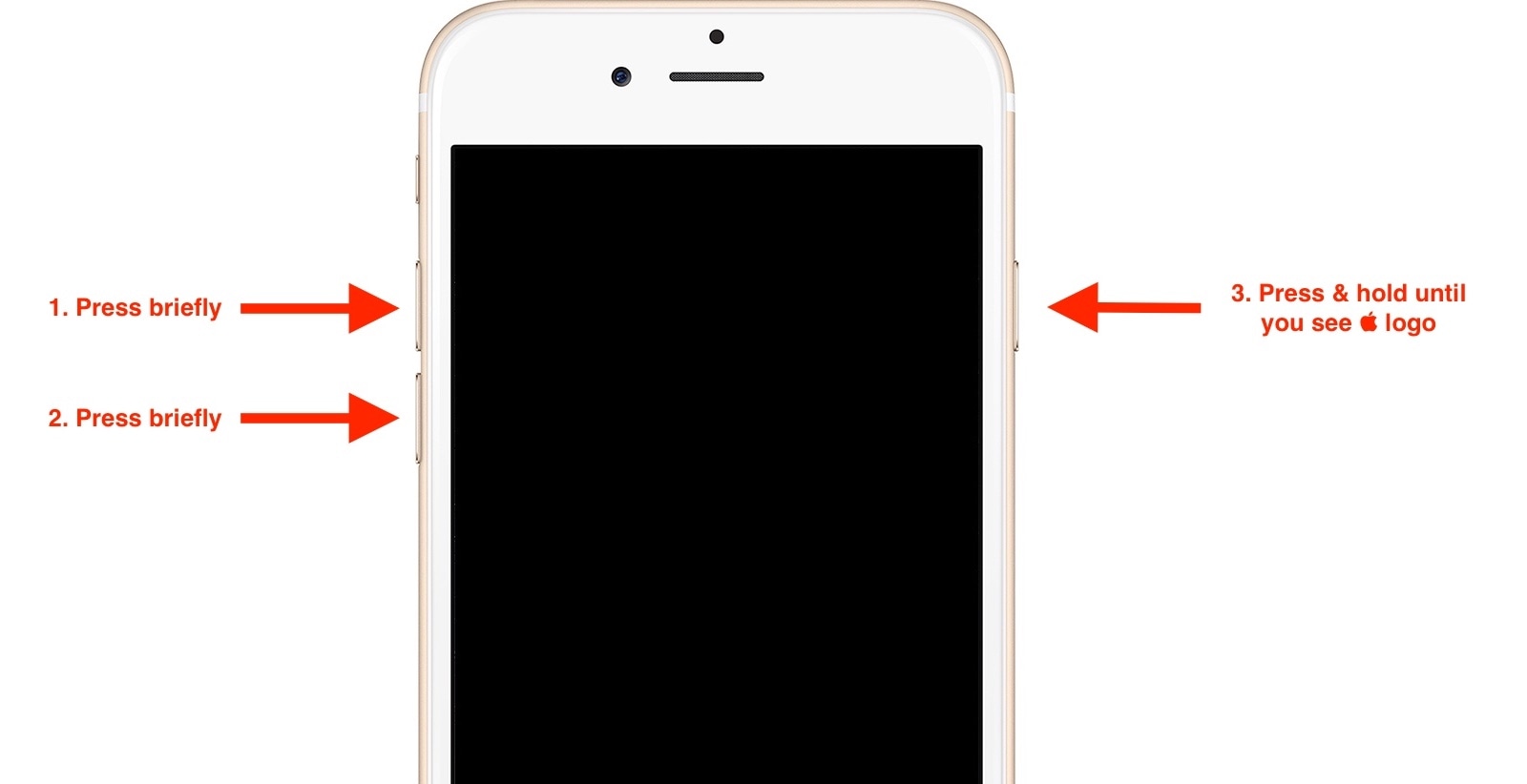- Если при восстановлении iPhone, iPad или iPod touch появляется ошибка 9, 4005, 4013 или 4014
- Попытайтесь обновить устройство еще раз
- Дополнительные рекомендации
- Ошибка 4005 при восстановлении и обновлении iPhone
- Ошибки безопасности
- Проблемы с подключением iPhone по USB
- Проблемы синхронизации
- Способ 1: перезагрузка
- Способ 2: обновление iTunes
- Способ 3: переустановка iTunes
- Способ 4: смена кабеля
- Способ 5: восстановление через DFU
- Подводя итоги
- Как исправить ошибку восстановления iPhone 4005?
- Способ 1: обновить iTunes
- Способ 2: принудительно перезагрузите устройство
- iPhone 8 или выше:
- iPhone 7 и 7 Plus:
- iPhone 6s или ранее:
- Способ 3: замена USB-кабеля
- Способ 4: смена ПК
- Способ 5: вход в режим DFU:
- Решение 6. Обращение в службу поддержки Apple:
Если при восстановлении iPhone, iPad или iPod touch появляется ошибка 9, 4005, 4013 или 4014
Во время обновления или восстановления iPhone, iPad или iPod touch на компьютере может появиться одно из указанных ниже сообщений.
Попытайтесь обновить устройство еще раз
Если устройство было отсоединено от компьютера в процессе обновления или восстановления либо компьютеру не удалось запустить его восстановление, на экране может появиться одно из указанных ниже сообщений.
- Не удалось восстановить iPhone [имя устройства]. Произошла неизвестная ошибка (9).
- Не удалось восстановить iPhone [имя устройства]. Произошла неизвестная ошибка (4005).
- Не удалось восстановить iPhone [имя устройства]. Произошла неизвестная ошибка (4013).
- Не удалось восстановить iPhone [имя устройства]. Произошла неизвестная ошибка (4014).
Попробуйте выполнить следующие действия.
- Убедитесь, что на компьютере Mac установлена последняя версия macOS или iTunes.
- Выполните принудительный перезапуск устройства:
- На моделях iPad без кнопки «Домой»: нажмите и быстро отпустите кнопку регулировки громкости, расположенную рядом с верхней кнопкой. Нажмите и быстро отпустите кнопку регулировки громкости, расположенную дальше всего от верхней кнопки. Нажмите верхнюю кнопку и удерживайте ее до перезапуска устройства. Если вы не уверены, узнайте, какие кнопки необходимо нажать, чтобы перезапустить iPad.
- На iPhone 8 и более поздних моделей: нажмите и быстро отпустите кнопку увеличения громкости. Нажмите и быстро отпустите кнопку уменьшения громкости. Нажмите и удерживайте боковую кнопку, пока не отобразится логотип Apple.
- На iPhone 7, iPhone 7 Plus и iPod touch (7-го поколения): нажмите и удерживайте боковую (или верхнюю) кнопку и кнопку уменьшения громкости, пока не отобразится логотип Apple.
- На моделях iPad с кнопкой «Домой», iPhone 6s или более ранней модели, iPod touch (6-го поколения) или более ранней модели: нажмите и удерживайте боковую (или верхнюю) кнопку и кнопку «Домой», пока не отобразится логотип Apple.
- Подключите устройство к компьютеру кабелем USB. Найдите устройство на компьютере.
- Когда появится предложение выполнить восстановление или обновление, нажмите «Обновить» (не «Восстановить»), чтобы переустановить программное обеспечение с сохранением личных данных.
Дополнительные рекомендации
Если обновление устройства прошло успешно, но оно запустилось в режиме восстановления, выполните вышеуказанные действия еще раз. В пункте 4 теперь выберите «Восстановить», а не «Обновить». Когда восстановление будет завершено, потребуется настроить устройство на основе резервной копии.
Если в ходе обновления продолжает возникать ошибка, сделайте следующее.
- Проверьте наличие обновлений для компьютера Mac или Windows. Если для обновления потребовалось перезагрузить компьютер, еще раз проверьте наличие обновлений после перезагрузки.
- Попробуйте восстановить устройство, используя другой кабель USB.
- Попробуйте восстановить устройство, используя другой компьютер.
Если при попытке восстановления iPhone, iPad или iPod touch продолжает появляться ошибка 9, 4005, 4013 или 4014, свяжитесь с нами.
Источник
Ошибка 4005 при восстановлении и обновлении iPhone
Чаще всего в сервисные центры по ремонту смартфонов обращаются владельцы iPhone 4S, которые жалуются на проблемы с прошивкой. Вследствие чего незаменимый гаджет либо вообще не включается, либо на экране появляется ошибка. Зачастую такие поломки могут привести не к самым приятным последствиям: утере всех личных данных или полному выходу телефона из строя (в этом случае восстановление айфона невозможно).
Существует огромное количество причин подобных неприятностей. Вполне возможно, что произошла ошибка загрузки или пользователь пробовал установить на смартфон стороннее программное обеспечение. Также довольно частой причиной поломки становится аппаратная неисправность, которая может быть вызвана механическими повреждениями или попаданием влаги внутрь корпуса iPhone 4S.
Однако это не означает, что для того чтобы «реанимировать» смартфон, нужно тратить деньги на дорогостоящую диагностику. Есть вероятность самостоятельно починить свой телефон.
Итак, чаще всего пользователи сталкиваются с неизвестной ошибкой 4005. Рассмотрим вероятные причины появления такой надписи и методы решения проблемы.
Ошибки безопасности
На сотовых телефонах, так же как и на портативных компьютерах и планшетах, очень часто устанавливаются антивирусные программы, фаерволы, брандмауэры и другие утилиты, необходимые для защиты данных пользователя. Однако при перепрошивке или восстановлении айфона этот софт может воспринять манипуляции с телефоном как попытку загрузить в него вирусное ПО. В этом случае очень часто на экране появляются различные ошибки (4013, 9, 4005 и другие), свидетельствующие о нарушении связи. Чтобы избежать неприятностей, на время обновления устройства необходимо отключать все программы такого типа.
Проблемы с подключением iPhone по USB
Причиной возникновения ошибки 4005 может быть проблема с кабелем USB. Об этом также свидетельствуют коды 9, 13, 1600, 1643 и другие. В этой ситуации самым логичным решением будет смена провода. Если же при повторном подключении проблема не решается, то необходимо проверить настройки антивирусных программ, возможно, в них прописан запрет на подключение сторонних кабелей. Также рекомендуется перезагрузить айфон и отключить на некоторое время брандмауэр и фаервол.
Проблемы синхронизации
Довольно часто ошибка 4005 возникает в процессе синхронизации айфона, iTunes и компьютера. Это происходит из-за того, что во время загрузки пакета данных часть необходимых файлов теряется, и программное обеспечение обновляется не полностью.
В этой ситуации не нужно паниковать, так как такая проблема считается наиболее простой, с решением которой справится любой пользователь. Первое, что нужно понять – iTunes и iPhone были разработаны одной и той же компанией, соответственно, такие сбои не могут привести к непоправимым последствиям в виде значительного нарушения работоспособности устройства. Винить разработчиков тоже не стоит. ИТ-технологии представляют собой целую совокупность функций, которые необходимо реализовать в крошечном девайсе. Поэтому такие сбои – это вполне нормальные издержки. Если на экране iPhone ошибка 4005, то можно выполнить несколько несложных манипуляций, которые помогут восстановить айфон без потери данных.
Способ 1: перезагрузка
Прежде чем обращаться за квалифицированной помощью, стоит попробовать простейший метод решения большинства проблем. Если ошибка возникла в процессе синхронизации нескольких устройств, то необходимо перезагрузить и сам айфон, и ПК. Обычно компьютеры перезапускаются самостоятельно, а айфон приходится выключать и включать в принудительном режиме. Для этого необходимо одновременно зажать кнопку включения и клавишу «Домой» и подождать порядка 10-15 секунд. Спустя это время должно произойти резкое отключение смартфона. После этого достаточно только дождаться полной загрузки устройства и проверить, исчезла ли ошибка 4005.
Если же проблема осталась, то пришло время к более серьезным действиям.
Способ 2: обновление iTunes
Если на смартфоне установлена старая версия медиаплеера, то это вполне может привести к подобным проблемам. Чтобы их решить, необходимо проверить iTunes на наличие доступных обновлений. Если они есть, то нужно их установить. Однако стоит учитывать, что скачивать любое ПО можно только с официального сайта производителя устройства, в данном случае речь идет об Apple.
Способ 3: переустановка iTunes
Если даже после процедуры обновления медиаплеера на экране продолжает красоваться ошибка 4005, то это может быть вызвано срывами связи. Единственное решение в этой ситуации – это полная переустановка iTunes. Для этого необходимо сначала полностью удалить с телефона программу. Причем захватить нужно не только «медиакомбайн», но и прочие компоненты Apple. В этом помогут дополнительные утилиты, которые позволяют удалять ПО целиком.
После этого можно установить iTunes заново.
Способ 4: смена кабеля
О замене провода USB уже было написано раннее. Однако стоит учесть еще несколько особенностей ошибки, вызванной кабелем. В некоторых ситуациях провод может быть просто поврежден. Тем не менее даже сертифицированные кабели от компании Apple могут работать некорректно. Поэтому стоит попробовать несколько разных вариантов, прежде чем исключать такую причину поломки.
Способ 5: восстановление через DFU
Если все вышеперечисленные методы оказались бессильными, и на экране айфона ошибка 4005 никуда не исчезла, то можно рискнуть и перезапустить устройство в специальном аварийном режиме ДФУ, который был разработан компанией Apple на случай серьезных сбоев программного обеспечения смартфонов.
Для этого необходимо выполнить несколько шагов:
- Отключить iPhone.
- Соединить устройство с компьютером при помощи USB-кабеля.
- Запустить на ПК медиаплеер iTunes.
- Зажать на смартфоне сначала кнопку отключения на 3 секунды, а затем, не разжимая ее, нажать на «Домой». Держать комбинацию клавиш нужно 10 секунд.
- Отпустить кнопку отключения и держать «Домой», пока айфон не обнаружит медиаплеер.
После этого на экране должно появиться сообщение, в котором будет предложено выполнить процедуру восстановления. По ее окончании проблема должна решиться, однако в этом случае, скорее всего, произойдет полная потеря последних данных.
После завершения всех манипуляций, рекомендуется произвести полное сканирование айфона и компьютера на наличие вирусов.
Подводя итоги
В статье были описаны самые распространенные и действенные методы решения ошибки восстановления, однако это не означает, что они гарантированно сработают. Если проблема связана с программной частью, то «реанимировать» устройство чаще всего получается самостоятельно. Но в случаях, когда причиной поломки становятся аппаратные поломки (например, вышедший из строя аккумулятор), помочь сможет только специалист, который произведет диагностику и точно выяснит, какой именно узел нуждается в ремонте.
Источник
Как исправить ошибку восстановления iPhone 4005?
Ошибка восстановления iPhone 4005 возникает при попытке обновить или восстановить iPhone с помощью iTunes в Windows или MacOS. Это происходит из-за программных проблем с iTunes на компьютере или с самим iPhone. Сообщение об ошибке гласит: «iPhone« имя устройства »не может быть восстановлено. Произошла неизвестная ошибка (4005). »
Основной проблемой, которая приводит к этой ошибке, обычно является ваша версия iOS для любого устройства. Кроме того, iTunes также может быть устаревшим или iTunes может иметь неполную установку.
В этой статье мы пройдемся по всем решениям, начиная с самого простого и заканчивая спуском.
Способ 1: обновить iTunes
Наиболее распространенным решением этой проблемы является проверка, если вы обновили iTunes. Существует история проблем с синхронизацией продуктов Apple, если iTunes устарела. Здесь мы будем использовать встроенную функцию проверки обновлений в iTunes.
- Перейдите к «Справке», а затем проверьте наличие обновлений на панели задач iTunes. Нажмите на нее и дождитесь обновления.
Проверьте наличие обновлений в iTunes
- Вы также можете скачать последнюю версию iTunes с Вот
Способ 2: принудительно перезагрузите устройство
Есть несколько случаев, когда само устройство имеет временные неправильные конфигурации, которые вызывают проблемы во время процесса синхронизации. Здесь мы обсудим шаги по принудительной перезагрузке вашего устройства в зависимости от разных производителей:
iPhone 8 или выше:
Коротко нажмите кнопку увеличения и уменьшения громкости, а затем нажмите и удерживайте боковую кнопку, пока экран не станет черным. Кнопки должны быть нажаты в быстрой последовательности.
Принудительно перезагрузить iPhone 8 или выше
iPhone 7 и 7 Plus:
Нажмите и удерживайте боковую (или верхнюю) кнопку и кнопку уменьшения громкости, пока не увидите логотип Apple.
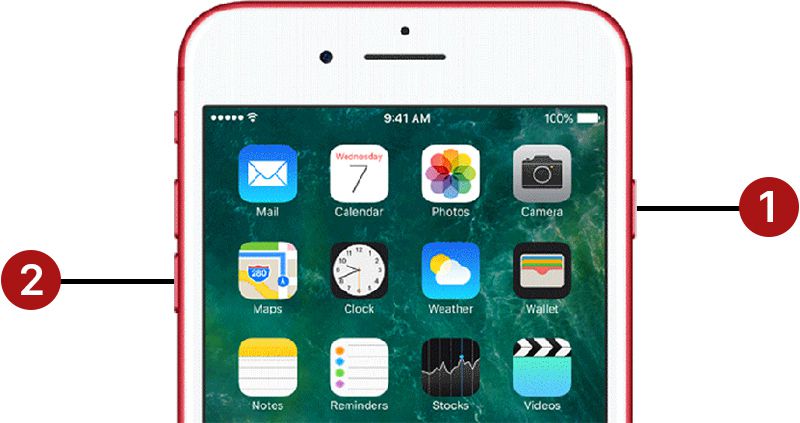
iPhone 6s или ранее:
Нажмите и удерживайте боковую (или верхнюю) кнопку и кнопку «Домой», пока не увидите логотип Apple.
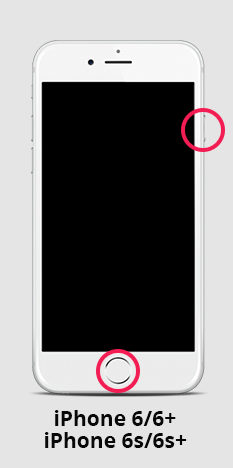
После перезагрузки устройства попробуйте снова синхронизировать его с iTunes и посмотрите, решена ли проблема навсегда.
Способ 3: замена USB-кабеля
Еще одна вещь, которую нельзя упускать из виду — это USB-кабель, который вы используете для синхронизации вашего iPhone с iTunes. Мы сталкивались с многочисленными случаями, когда у пользователей возникали ошибки синхронизации только из-за того, что USB-кабели были повреждены или не могли передавать данные.

Попробуйте использовать другой USB-кабель для процесса синхронизации и посмотрите, имеет ли это какое-либо значение. Вы также можете приобрести новый кабель для передачи данных в интернет-магазине.
Способ 4: смена ПК
Чтобы изолировать дальнейшие ошибки с iTunes, вы должны попытаться использовать другой iTunes на другом компьютере для процесса синхронизации. Если процесс синхронизации проходит успешно, это означает, что есть проблема с вашим iTunes. Поэтому вы можете рассмотреть возможность переустановки с нуля после загрузки последней версии с официального сайта.
Способ 5: вход в режим DFU:
DFU означает обновление прошивки по умолчанию. Этот метод должен использоваться в качестве крайней меры, поскольку он полностью стирает телефон. Все данные и настройки стираются.
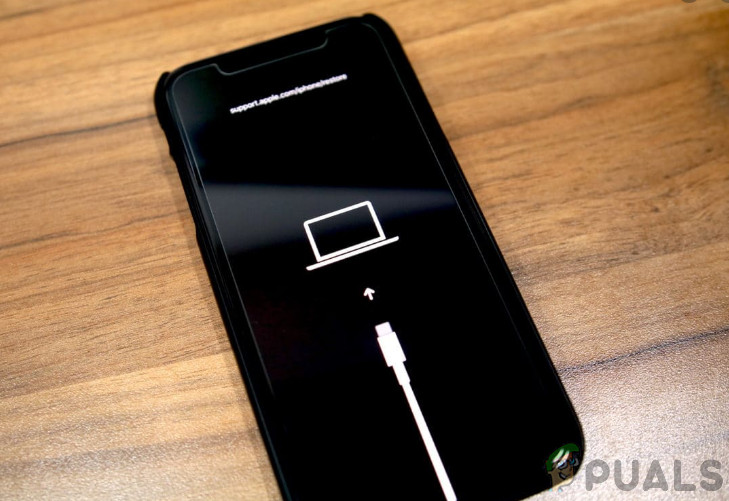
Переведите iPhone в режим DFU и попробуйте восстановить iPhone с помощью iTunes на вашем компьютере. Убедитесь, что вы выполняете резервное копирование с помощью утилиты резервного копирования, присутствующей в самом iTunes.
Решение 6. Обращение в службу поддержки Apple:
Если после всех этих шагов вы все еще сталкиваетесь с ошибкой 4005 при синхронизации, вы можете связаться с Поддержка Apple, Если на ваш телефон распространяется гарантия, вы можете отремонтировать ваш iPhone за небольшую плату. Не пытайтесь ремонтировать iPhone самостоятельно, так как это может привести к поломке устройства или вызвать серьезные проблемы с оборудованием.
Источник

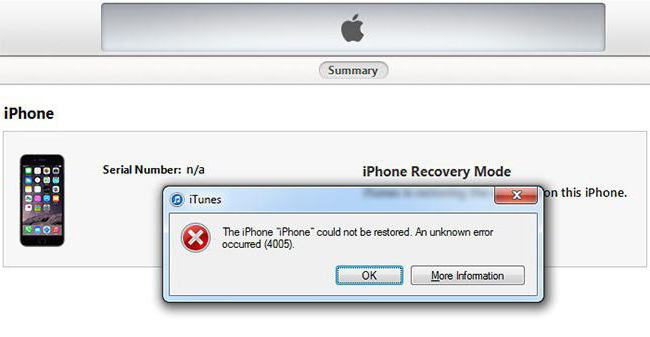

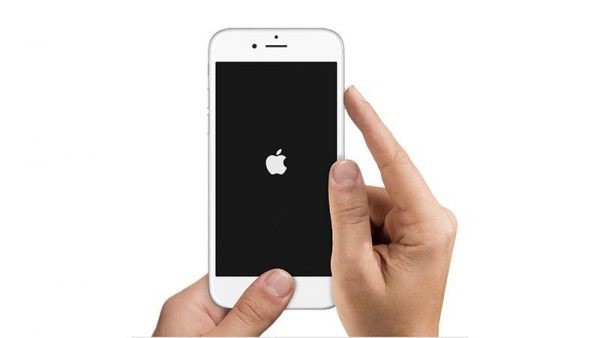

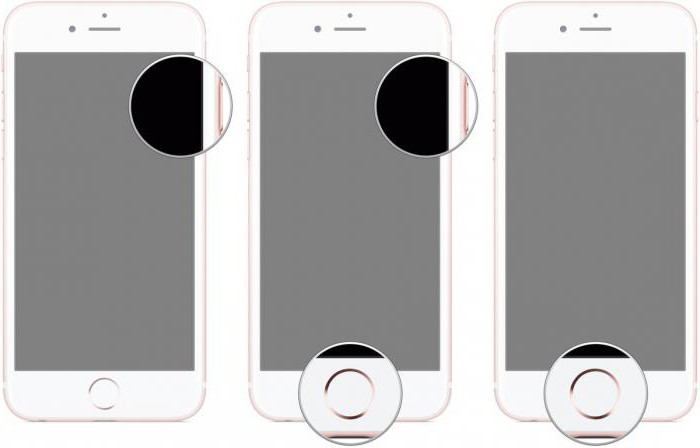
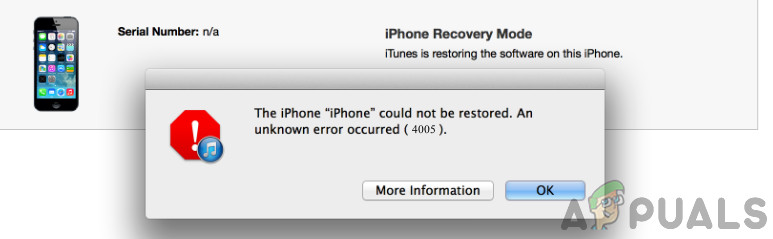
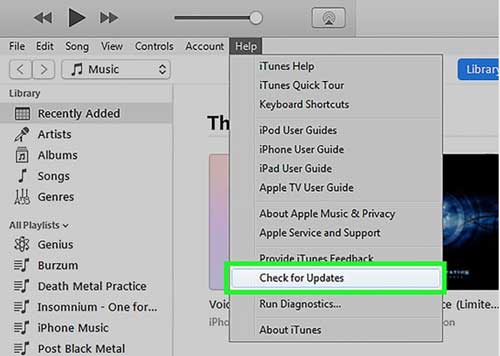 Проверьте наличие обновлений в iTunes
Проверьте наличие обновлений в iTunes